Dell Vostro 3650 User Manual [tr]
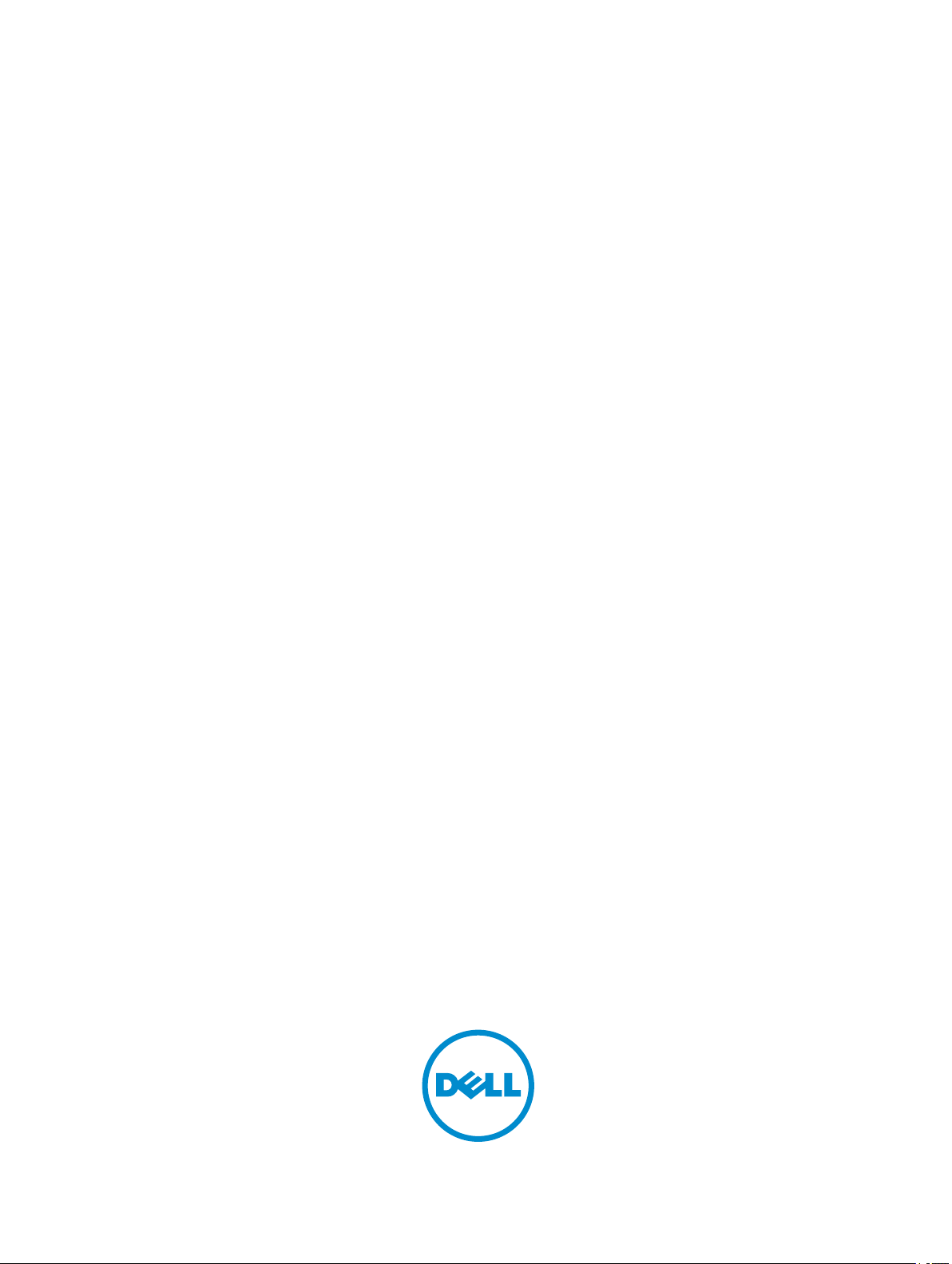
Dell Vostro 3650
Kullanıcı El Kitabı
Resmi Model: D19M
Resmi Tip: D19M002
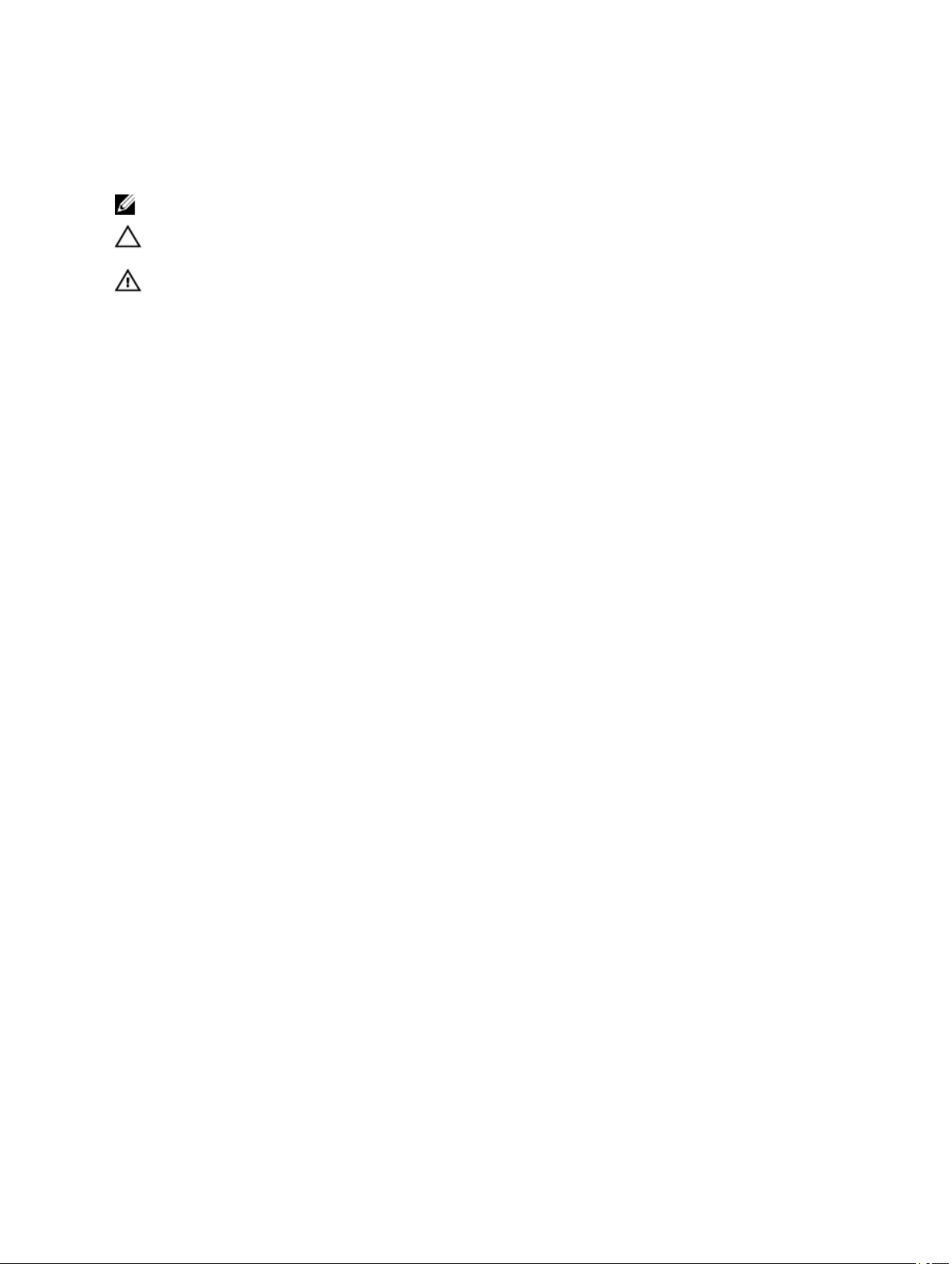
Notlar, dikkat edilecek noktalar ve uyarılar
NOT: NOT, bilgisayarınızı daha iyi kullanmanızı sağlayan önemli bilgileri anlatır.
DİKKAT: DİKKAT, donanımda olabilecek hasarları ya da veri kaybını belirtir ve bu sorunun nasıl önleneceğini
anlatır.
UYARI: UYARI, meydana gelebilecek olası maddi hasar, kişisel yaralanma veya ölüm tehlikesi anlamına gelir.
Telif hakkı © 2015 Dell Inc. Tüm hakları saklıdır. Bu ürün, A.B.D. ve uluslararası telif hakkı ve fikri mülkiyet yasaları tarafından korunmaktadır.
Dell™ ve Dell logosu, Amerika Birleşik Devletleri ve/veya diğer ülkelerde, Dell Inc.'e ait ticari markalardır. Burada adı geçen diğer tüm markalar ve
isimler, ilgili firmaların ticari markaları olabilirler.
2015 - 11
Revizyon A00
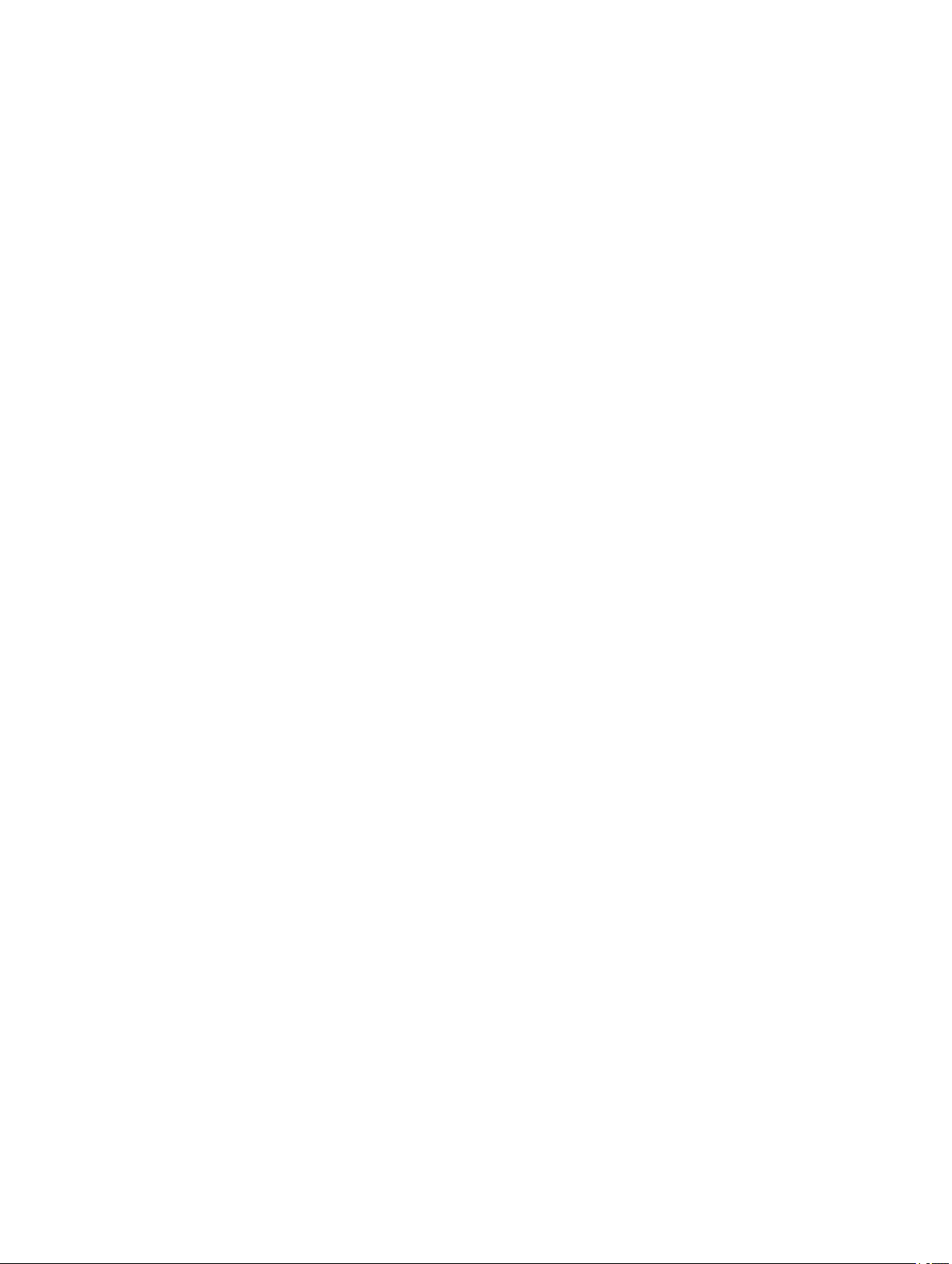
İçindekiler
1 Bilgisayarınızda Çalışma........................................................................................................5
Bilgisayarınızın içinde çalışmaya başlamadan önce.................................................................................................. 5
Bilgisayarınızı Kapatma......................................................................................................................................... 6
Bilgisayarınızın içinde çalıştıktan sonra....................................................................................................................6
2 Bileşenleri takma ve çıkarma.................................................................................................7
Önerilen araçlar.................................................................................................................................................... 7
Kapağı çıkarma.....................................................................................................................................................7
Kapağı takma........................................................................................................................................................7
Çerçeveyi çıkarma.................................................................................................................................................8
Çerçevenin takılması............................................................................................................................................. 8
Ön çerçeve kapıyı açma.........................................................................................................................................8
Sabit sürücü aksamını çıkarma...............................................................................................................................9
Sabit sürücü aksamını takma................................................................................................................................10
optik sürücüyü çıkarma........................................................................................................................................ 10
Optik sürücü aksamı takma.................................................................................................................................. 11
WLAN kartını çıkarma..........................................................................................................................................12
WLAN Kartını Takma...........................................................................................................................................12
Bellek modülünü çıkarma..................................................................................................................................... 13
Bellek modülünü takma........................................................................................................................................13
PCIe genişletme kartını çıkarma........................................................................................................................... 13
PCIe genişletme kartını takma.............................................................................................................................. 14
Güç kaynağı ünitesini (PSU) çıkarma.................................................................................................................... 14
Güç kaynağı ünitesini (PSU) takma....................................................................................................................... 15
Güç anahtarını çıkarma........................................................................................................................................15
Güç anahtarını takma.......................................................................................................................................... 16
Düğme pili çıkarma..............................................................................................................................................16
Düğme pili takma................................................................................................................................................ 17
Isı emici aksamını çıkarma................................................................................................................................... 17
Isı emici aksamını takma......................................................................................................................................17
İşlemciyi çıkarma.................................................................................................................................................18
İşlemciyi takma................................................................................................................................................... 18
Sistem fanını çıkarma.......................................................................................................................................... 19
Sistem fanını takma.............................................................................................................................................19
Sistem kartını çıkarma......................................................................................................................................... 19
Sistem kartını takma............................................................................................................................................20
Sistem Kartı Düzeni.............................................................................................................................................21
3
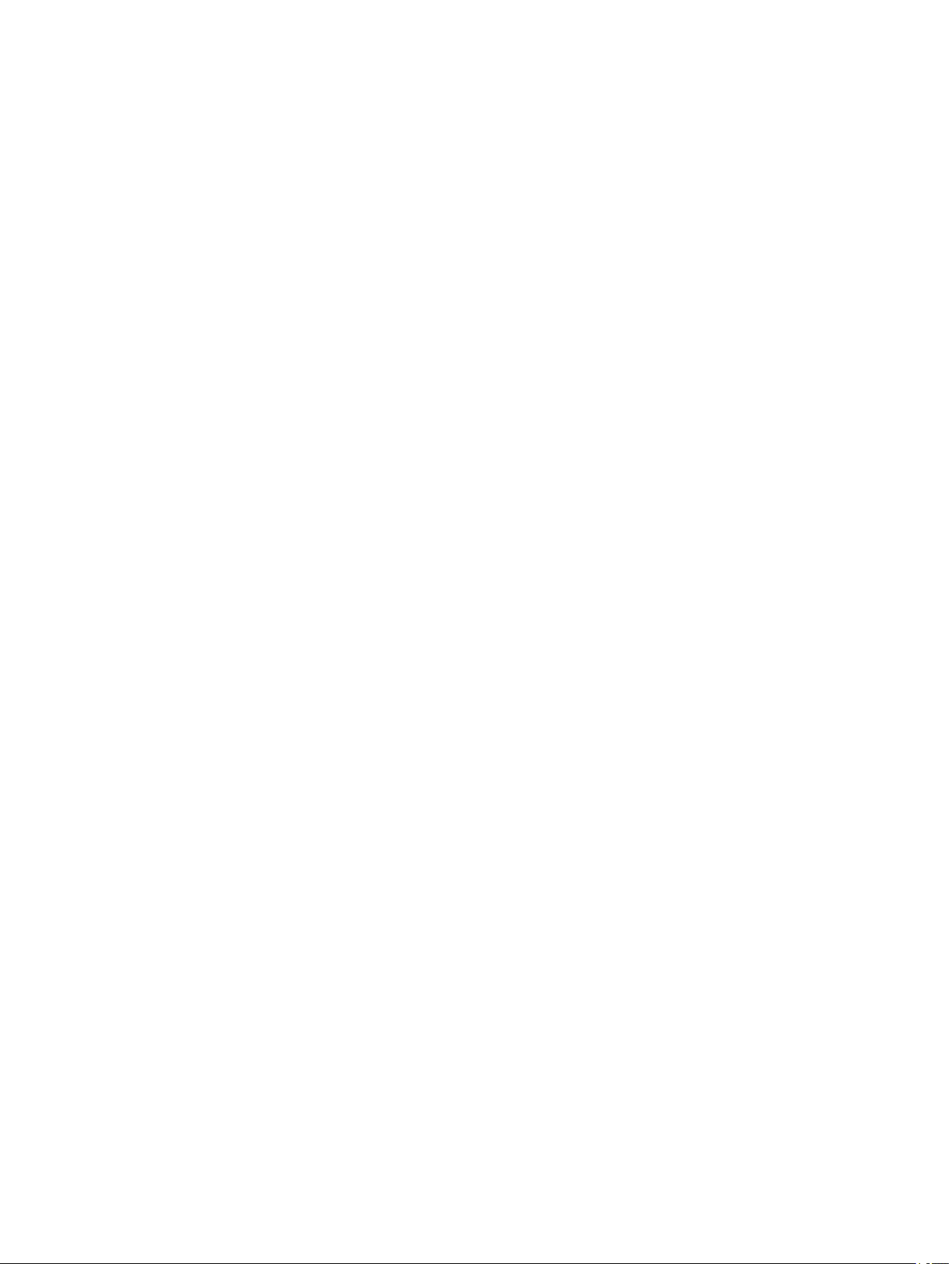
3 Bilgisayarınızda Sorun Giderme..........................................................................................22
Diagnostik Güç LED'i kodları................................................................................................................................ 22
Tanılama hata mesajları.......................................................................................................................................23
Sistem hata mesajları.......................................................................................................................................... 26
4 Sistem Kurulum Seçenekleri............................................................................................... 28
Sistem Kurulumuna genel bakış............................................................................................................................31
Sistem Kurulumuna Erişim................................................................................................................................... 31
5 Özellikler................................................................................................................................32
6 Dell'e Başvurma.................................................................................................................... 36
4
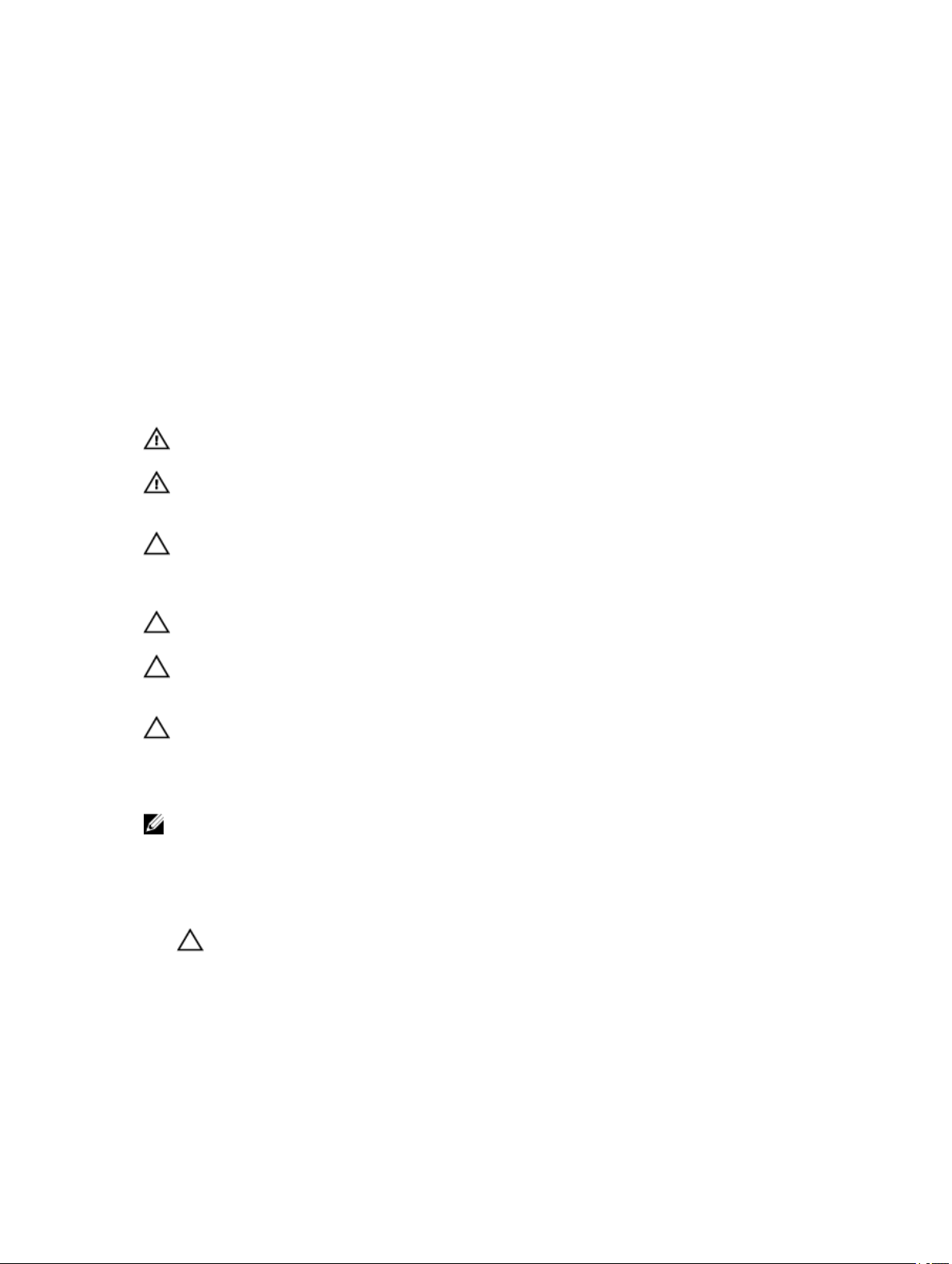
1
Bilgisayarınızda Çalışma
Bilgisayarınızın içinde çalışmaya başlamadan önce
Bilgisayarınızı potansiyel hasardan korumak ve kişisel güvenliğinizi sağlamak için aşağıdaki güvenlik yönergelerini uygulayın. Aksi
belirtilmedikçe, bu belgedeki her prosedür aşağıdaki koşulların geçerli olduğunu varsaymaktadır:
• Bilgisayarınızla birlikte gelen güvenlik bilgilerini okudunuz.
• Çıkarma prosedürü ters sırayla uygulanarak bir bileşen değiştirilebilir veya (ayrıca satın alınmışsa) takılabilir.
UYARI: Bilgisayar kapağını veya panellerini açmadan önce tüm güç kaynaklarını çıkarın. Bilgisayarınızın içinde
çalışmayı bitirdikten sonra, güç kaynağına bağlamadan önce tüm kapakları, panelleri ve vidaları yeniden takın.
UYARI: Bilgisayarınızda çalışmaya başlamadan önce bilgisayarınızla gönderilen güvenlik bilgilerini okuyun. Ek
güvenlik uygulaması bilgileri için www.Dell.com/regulatory_compliance adresindeki Yasal Uygunluk Ana Sayfası'na
bakın.
DİKKAT: Pek çok tamir işlemi yalnızca sertifikalı servis teknisyeni tarafından gerçekleştirilmelidir. Sorun giderme
işlemlerini ve basit tamirleri sadece ürün belgenizde belirtildiği gibi veya destek ekibinin çevrimiçi olarak ya da
telefonla belirttiği gibi gerçekleştirmelisiniz. Dell tarafından yetkilendirilmemiş servisten kaynaklanan zararlar, Dell
garantisi kapsamında değildir. Ürünle birlikte gelen güvenlik talimatlarını okuyun ve uygulayın.
DİKKAT: Elektrostatik boşalımı önlemek için, bir bilek topraklama kayışı kullanarak ya da bilgisayarın arkasındaki
konnektör gibi boyanmamış metal yüzeylere sık sık dokunarak kendinizi topraklayın.
DİKKAT: Bileşenlere ve kartlara dikkatle muamele edin. Bir kartın üzerindeki bileşenlere veya kontaklara
dokunmayın. Kartları kenarlarından veya metal montaj braketinden tutun. İşlemci gibi bileşenleri pimlerinden değil
kenarlarından tutun.
DİKKAT: Bir kabloyu çıkardığınızda, konnektörünü veya çekme tırnağını çekin. Bazı kablolarda kilitleme tırnağı olan
konnektörler bulunur; bu tür bir kabloyu çıkarıyorsanız kabloyu çıkarmadan önce kilitlemek tırnaklarına bastırın.
Konnektörleri ayırdığınzda, konnektör pimlerinin eğilmesini önlemek için bunları eşit şekilde hizalanmış halde
tutun. Ayrıca, bir kabloyu bağlamadan önce her iki konnektörün de doğru biçimde yönlendirildiğinden ve
hizalandığından emin olun.
NOT: Bilgisayarınızın ve belirli bileşenlerin rengi bu belgede gösterilenden farklı olabilir.
Bilgisayara zarar vermekten kaçınmak için, bilgisayarın içinde çalışmaya başlamadan önce aşağıdaki adımları uygulayın.
1. Bilgisayar kapağının çizilmesini önlemek için, çalışma yüzeyinin düz ve temiz olmasını sağlayın.
2. Bilgisayarınızı kapatın (bkz. Bilgisayarınızı Kapatma).
DİKKAT: Ağ kablosunu çıkarmak için, önce kabloyu bilgisayarınızdan ve ardından ağ aygıtından çıkarın.
3. Tüm ağ kablolarını bilgisayardan çıkarın.
4. Bilgisayarınızı ve tüm bağlı aygıtları elektrik prizlerinden çıkarın.
5. Sistem kartını topraklamak için, sistem bağlantısı yokken güç düğmesini basılı tutun.
6. Kapağı çıkarın.
5

DİKKAT: Bilgisayarınızın içindeki herhangi bir şeye dokunmadan önce, bilgisayarın arkasındaki metal gibi
boyanmamış metal bir yüzeye dokunarak kendinizi topraklayın. Çalışırken, dahili bileşenlere zarar verebilecek
olan statik elektriği dağıtmak için düzenli olarak boyanmamış metal yüzeylere dokunun.
Bilgisayarınızı Kapatma
DİKKAT: Veri kaybını önlemek için, bilgisayarınızı kapatmadan önce tüm açık dosyaları kaydedip kapatın ve açık
programlardan çıkın.
1. Bilgisayarınızı kapatma (Windows 8.1):
• Dokunma özelliği etkinleştirilmiş bir aygıt kullanarak:
a. Parmağınızı ekranın sağ kenarından doğru sürtün, Charms (Tılsımlar) menüsünü açın ve Settings (Ayarlar) öğesini
seçin.
b. Seç ardından Kapat'ı seçin
veya
a. Home (Ana) ekranında Güç simgesine ardından Kapat'ı seçin
• Fare kullanarak:
a. Ekranın sağ üst köşesine gidin ve Settings (Ayarlar) öğesine tıklayın.
b. Güç simgesine ardından Kapat'ı seçin
veya
a. Home (Ana) ekranında Güç simgesine ardından Kapat'ı seçin
2. Bilgisayarınızı Kapatma (Windows 7):
a. Başlat'a tıklayın .
b. Kapat tıklayın
veya
a. Başlat'a tıklayın .
b. Start (Başlat) menüsünün sağ alt köşesindeki oka tıklayın ve ardından Log off (Oturumu kapat) öğesine tıklayın.
3. Bilgisayarın ve tüm takılı aygıtların kapandığından emin olun. İşletim sisteminizi kapattığınızda bilgisayarınız ve takılı aygıtlar
otomatik olarak kapanmazsa, bunları kapatmak için güç düğmesine basın ve yaklaşık 6 saniye basılı tutun.
Bilgisayarınızın içinde çalıştıktan sonra
Herhangi bir parça değiştirme işleminden sonra, bilgisayarınızı açmadan önce harici aygıtları, kartları, kabloları vs. taktığınızdan
emin olun.
1. Kapağı yerine takın.
DİKKAT: Ağ kablosu takmak için kabloyu önce ağ aygıtına takın ve ardından bilgisayara takın.
2. Bilgisayarınıza telefon veya ağ kablolarını bağlayın.
3. Bilgisayarınızı ve tüm bağlı aygıtları elektrik prizlerine takın.
4. Bilgisayarınızı açın.
5. Gerekirse, Dell Diagnostics programını çalıştırarak bilgisayarın doğru çalışıp çalışmadığını kontrol edin.
6
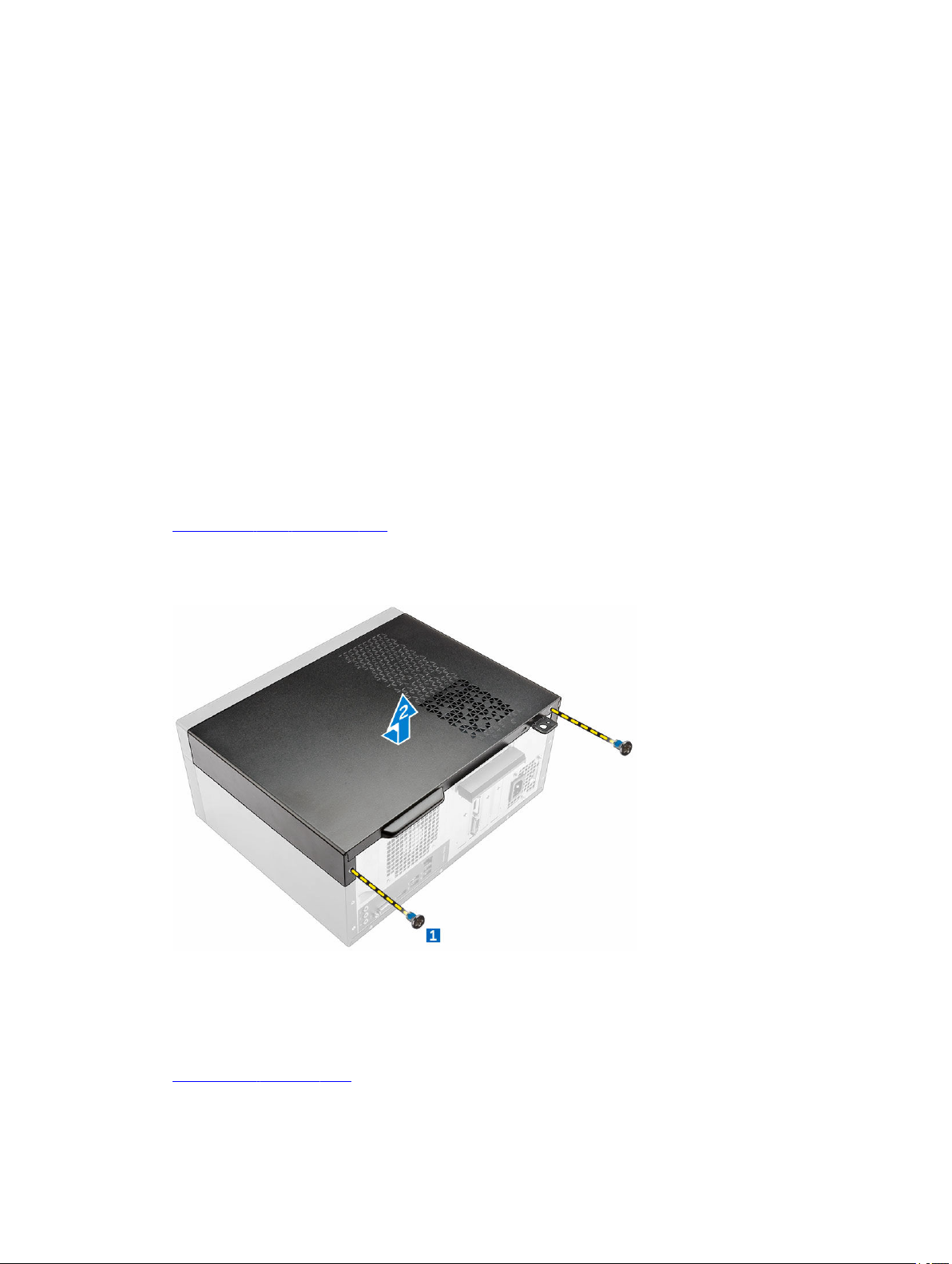
Bileşenleri takma ve çıkarma
Bu bölümde bileşenlerin bilgisayarınızdan çıkarılmasına veya takılmasına dair ayrıntılı bilgi yer almaktadır.
Önerilen araçlar
Bu belgedeki yordamlar için aşağıdaki araçlar gerekebilir:
• Küçük düz uçlu tornavida
• Phillips tornavida
• Küçük plastik çizici
Kapağı çıkarma
1. Bilgisayarınızın İçinde Çalışmadan Önce bölümündeki prosedüre uyun.
2. Kapağı çıkarmak için:
a. Kapağı bilgisayara [1] sabitleyen vidaları sökün.
b. Kapağı ileri kaydırın ve bilgisayardan çıkarmak için kaldırın [2].
2
Kapağı takma
1. Kapağı bilgisayarın üzerine yerleştirin ve yerine oturana kadar kaydırın.
2. Kapağı bilgisayara sabitlemek için vidaları sıkın.
3. Bilgisayarınızda Çalıştıktan Sonra bölümündeki prosedüre uyun.
7
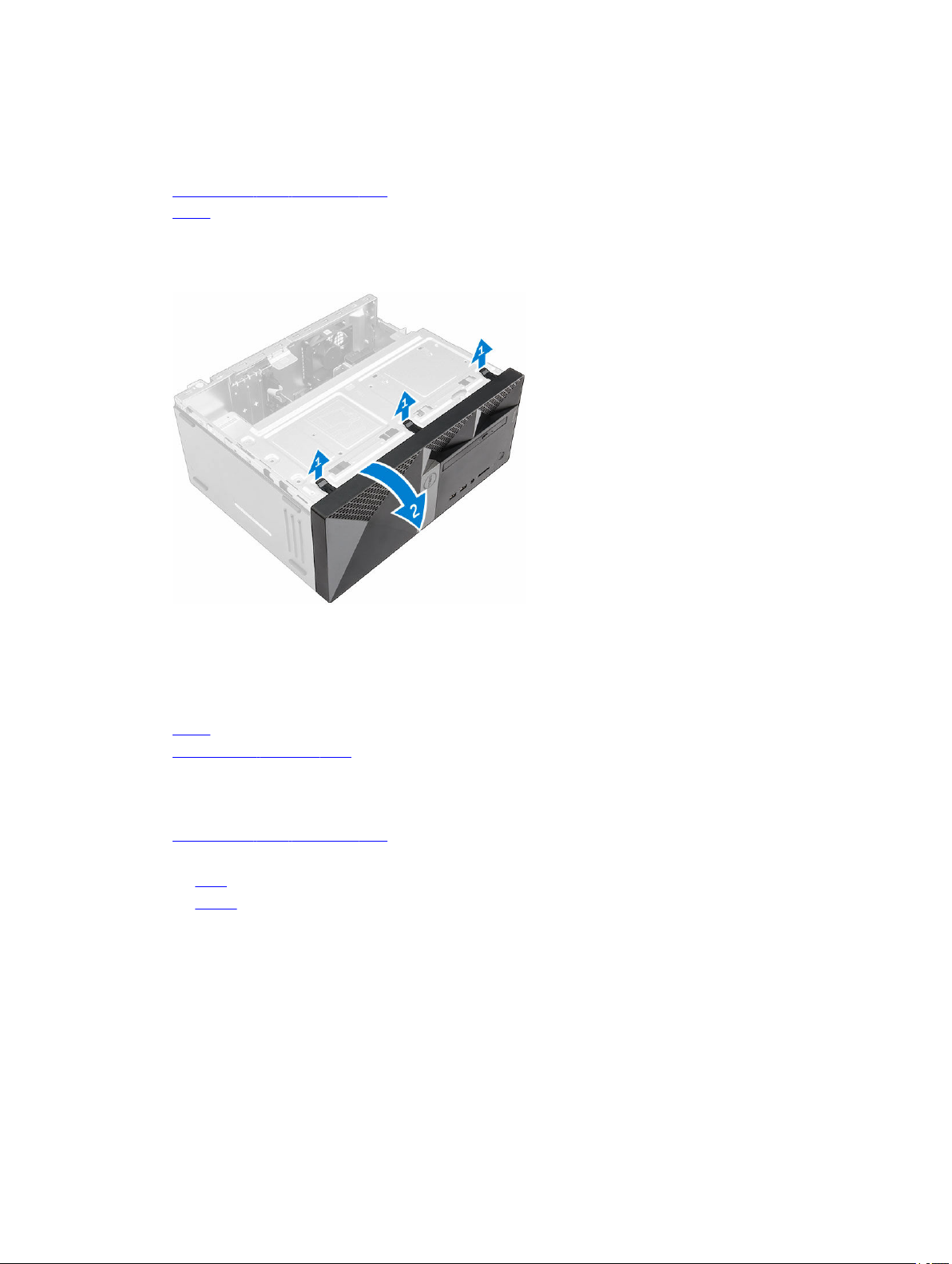
Çerçeveyi çıkarma
1. Bilgisayarınızın İçinde Çalışmadan Önce bölümündeki prosedüre uyun.
2. Kapağı çıkarın.
3. Ön çerçeveyi sökmek için:
a. Ön çerçevenin bilgisayardan ayırmak için tırnakları kaldırın.
b. Ön çerçeveyi bilgisayardan çıkarın.
Çerçevenin takılması
1. Çerçeve üzerindeki tırnakları bilgisayar üzerindeki yuvalara takın.
2. Çerçeveyi tırnaklar yerine oturana kadar bastırın.
3. Kapağı takın.
4. Bilgisayarınızda Çalıştıktan Sonra bölümündeki prosedüre uyun.
Ön çerçeve kapıyı açma
1. Bilgisayarınızın İçinde Çalışmadan Önce bölümündeki prosedüre uyun.
2. Şunları çıkarın:
• kapak
• çerçeve
3. Ön çerçeve kapıyı çekerek açın.
8
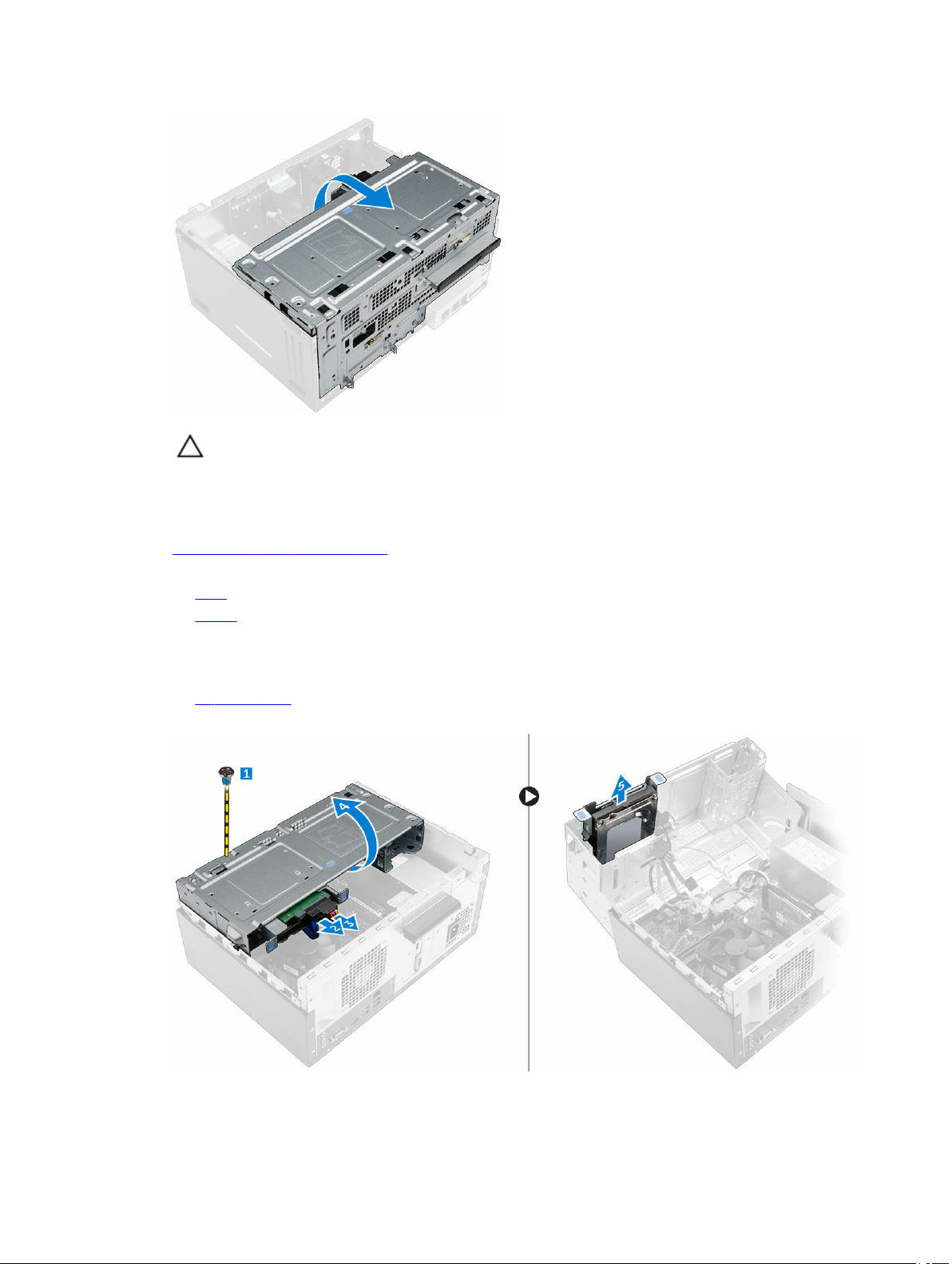
DİKKAT: Ön çerçeve kapı yalnızca sınırlı bir ölçüde açılır. İzin verilen maksimum seviye için basılı etikete
bakın.
Sabit sürücü aksamını çıkarma
1. Bilgisayarınızın İçinde Çalışmadan Önce bölümündeki prosedüre uyun.
2. Şunları çıkarın:
• kapak
• çerçeve
3. Sabit sürücü aksamını çıkarmak için:
a. Sabit sürücü aksamını ön çerçeve kapıya sabitleyen vidayı çıkarın [1].
b. Sabit sürücü aksamı kablolarını sabit sürücü [2, 3] üzerindeki konnektörlerden ayırın.
c. Ön çerçeve kapıyı açın [4].
d. Her iki taraftakimetaltırnaklara basılı ve sabit sürücü aksamını bilgisayarın dışına çekin [ 6].
9
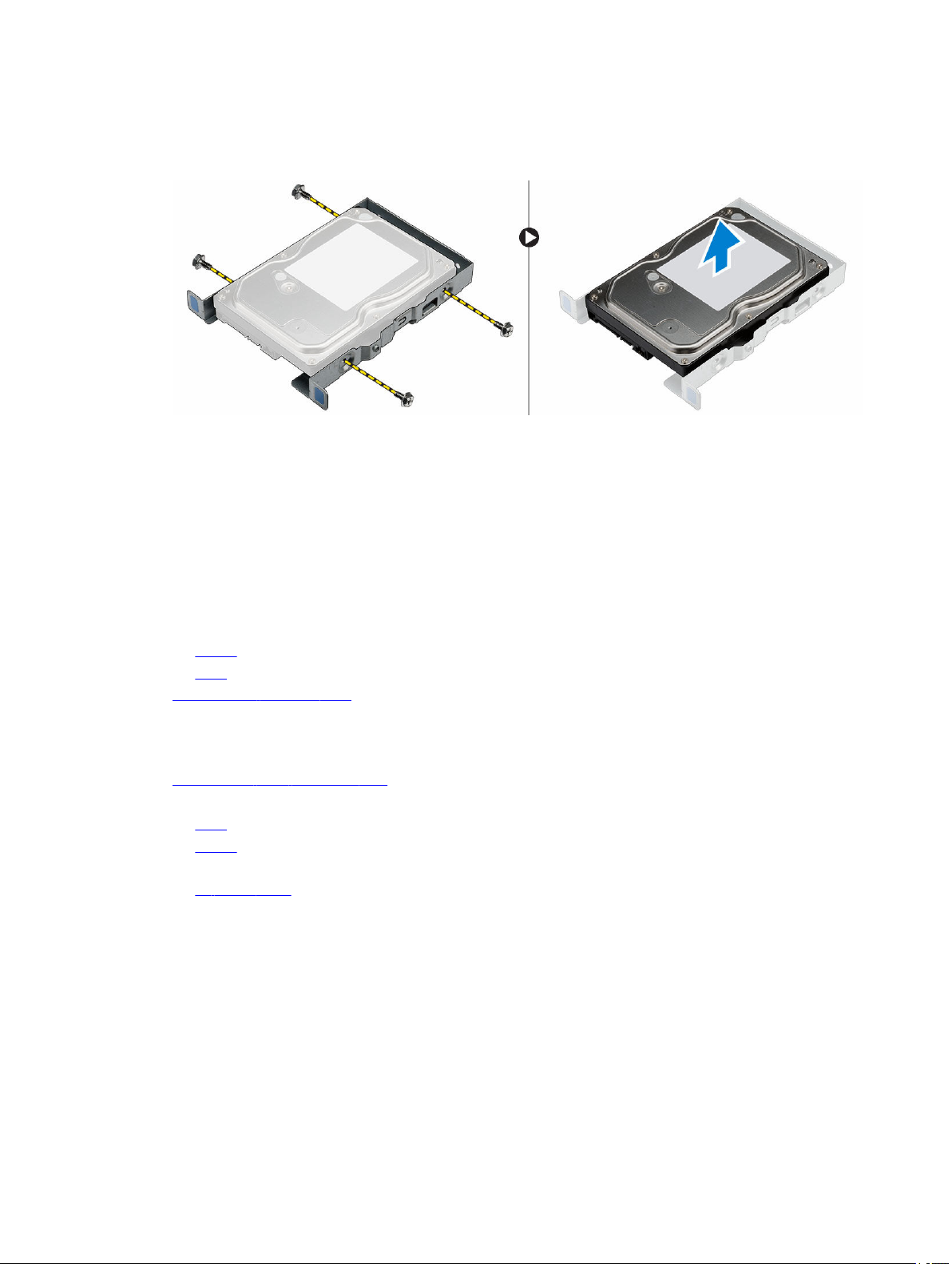
4. Sabit sürücüyü sabit sürücü braketinden çıkarmak için:
a. Sabit sürücü dirseğini sabit sürücüye bağlayan vidaları çıkarın.
b. Sabit sürücüyü sabit sürücü braketinden çıkarın.
Sabit sürücü aksamını takma
1. Sabit sürücüyü sabit sürücü braketine geri yerleştirin.
2. Sabit sürücü braketini sabitleyen vidaları takın.
3. Sabit sürücü aksamını bilgisayarın üzerindeki yuvaya takın.
4. Ön çerçeve kapıyı kapatın.
5. Sabit sürücü aksamını ön çerçeve kapıya sabitleyen vidayı takın.
6. SATA kablosunu ve güç kablosunu sabit sürücü üzerindeki konektörlere bağlayın.
7. Şunları takın:
• çerçeve
• kapak
8. Bilgisayarınızda Çalıştıktan Sonra bölümündeki prosedüre uyun.
optik sürücüyü çıkarma
1. Bilgisayarınızın İçinde Çalışmadan Önce bölümündeki prosedüre uyun.
2. Şunları çıkarın:
• kapak
• çerçeve
3. Optik sürücü aksamı çıkarmak için:
a. Ön çerçeve kapıyıaçın.
b. Veri kablosunu ve güç kablosunu optik sürücü [1,2] üzerindeki konektörlerden ayırın.
c. Ön çerçeve kapıyı [3] kapatın.
d. Optik sürücü aksamını bilgisayara sabitleyen vidayı çıkarın [4].
e. Optik sürücü aksamı bilgisayarın dışına doğru kaydırın [5].
10
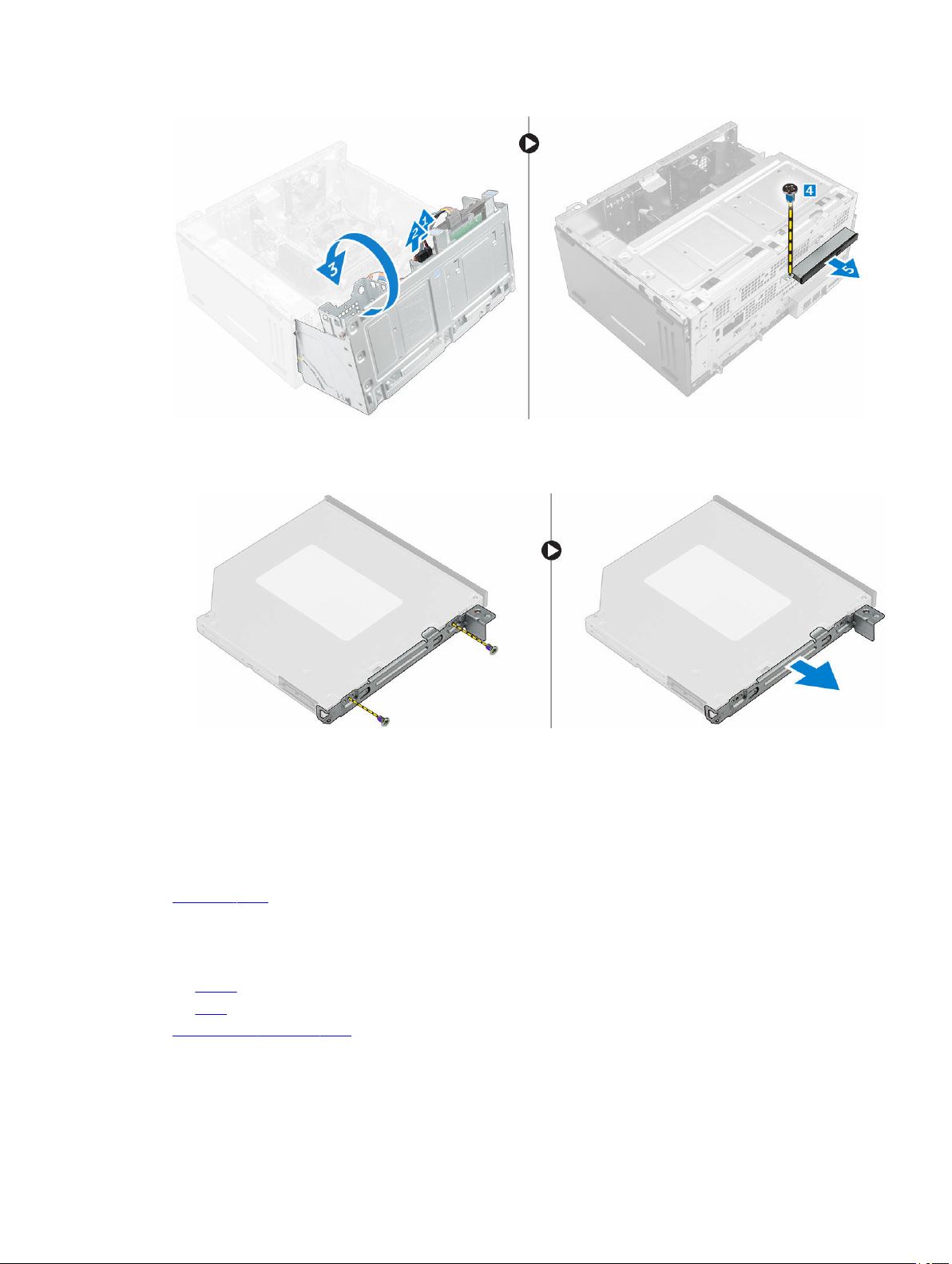
4. Optik sürücü braketini çıkarmak için:
a. Optik sürücü braketini optik sürücüye sabitleyen vidaları çıkarın.
b. Optik sürücü braketini optik sürücüden çıkarın.
Optik sürücü aksamı takma
1. Optik sürücü braketini optik sürücüye yerleştirin.
2. Optik sürücü braketini optik sürücüye sabitlemek için vidaları sıkın.
3. Optik sürücü aksamı yerine oturana kadar optik sürücü yuvasına takın.
4. Optik sürücü aksamını bilgisayara sabitlemek için vidayı sıkın.
5. Ön çerçeve kapıyıaçın.
6. Veri kablosunu ve güç kablosunu optik sürücü üzerindeki konnektörlere takın.
7. Ön çerçeve kapıyı kapatın.
8. Şunları takın:
• çerçeve
• kapak
9. Bilgisayarınızda Çalıştıktan Sonra bölümündeki prosedüre uyun.
11
